Pipeti ja mõõteriist Adobe InDesignis on hädavajalikud tööriistad, mis võimaldavad värve, vorminguid ja vahemaid kiirelt ja täpselt üle võtta või mõõta. Pipetiga saad stiile, värve ja tekstivorminguid elemendist välja võtta ja teisele rakendada. Mõõteriist aitab sul kindlaks määrata täpsed vahemaad või nurgad oma paigutuses. Selles juhendis näitan sulle, kuidas mõlemaid tööriistu tõhusalt kasutada, et muuta oma disainid professionaalseks ja tõhusaks. Alustagem ja tutvugem nende praktiliste tööriistadega!
Pipeti-ja mõõt-Werkzeuge ilmuvad menüüsse, kui klõpsad ülal asuvale sümbolile Tööriistaribal ja hoiad all vasakut hiireklahvi.
Need koosnevad
• Pipeti-Werkzeugist ja
• Mõõteriistast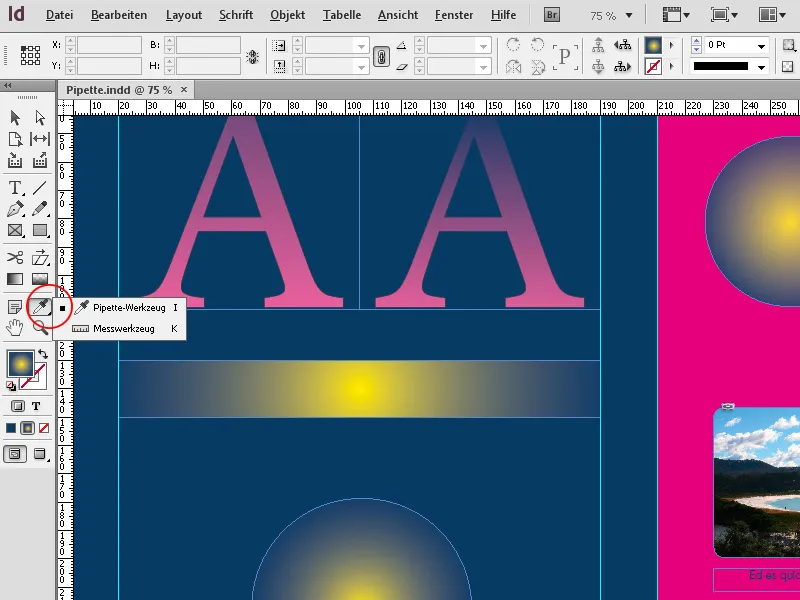
1. Pipeti-Werkzeug
Pipeti-Werkzeugiga (lühend I) saab lihtsaimal juhul võtta objekti värvitooni ja kanda selle üle teisele objektile. See on InDesignis võimalik mitmel erineval viisil:
Kui su lehel midagi valitud ei ole, siis klõpsa Pipetiga kohale, kust soovid värvi võtta. See võib olla ka kindel koht pildil.
Võta arvesse, et Pipeti kujutis muutub: nüüd on tal täitmine. Nüüd saad täidetud Pipetiga klõpsata mida tahes, et värvi üle kanda.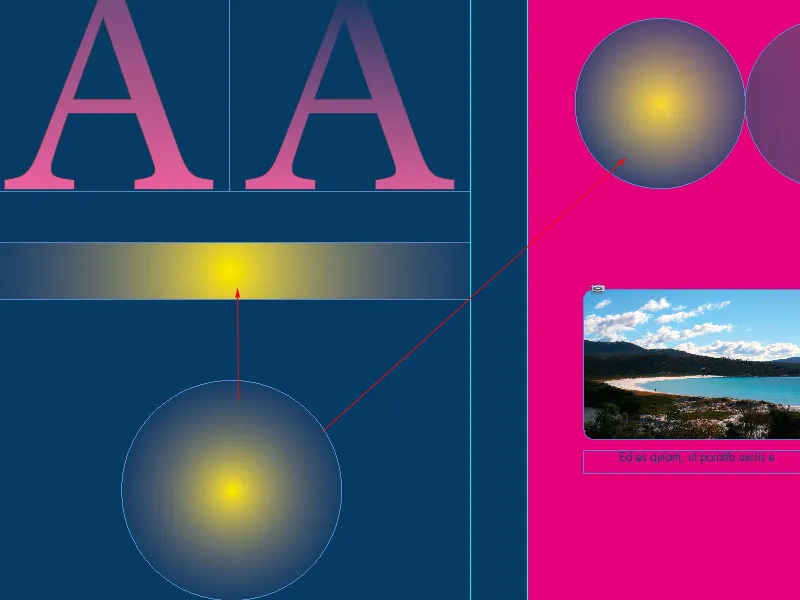
Saad ka esmalt märgistada objekti Otsese valiku tööriistaga ja seejärel Pipetiga mujal dokumendis klõpsata, et üle kanda valitud ala omadused.
Tegelikult kannad sa peale värvitooni ka muud allikobjekti omadused üle. Neid omadusi saad täpselt määrata, kui teed Pipeti-Werkzeugile kaksikklõpsu ja avad seeläbi Pipeti-valikud.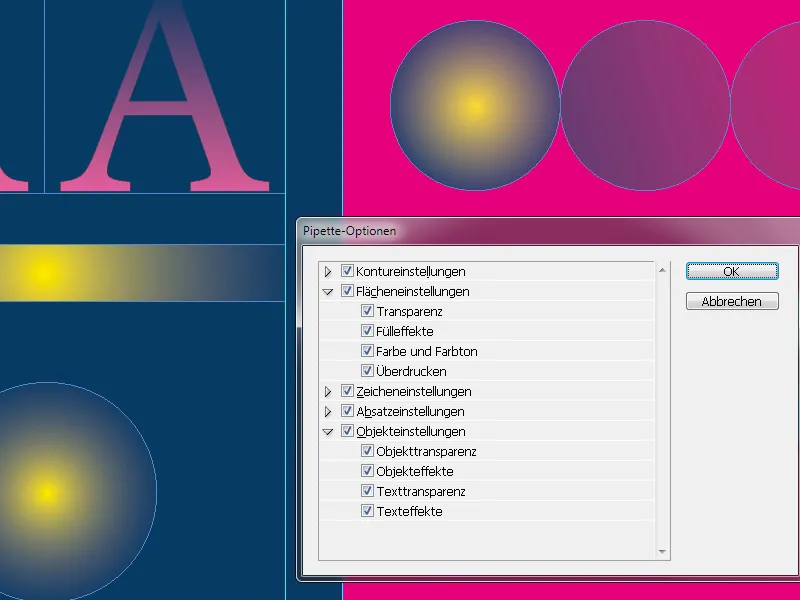
Siin saad valida või desaktiveerida kõik võimalikud kontuuride, täidete, märkide, lõikude ja objektide seaded, mida InDesign koopiaga Pipeti-Werkzeugiga kuhugi lisab. Kategooriate ees olevate noolte klõps avab pilgu tuhandete seadistusvõimaluste sügavustesse. Hoolimata suurest mitmekesisusest on võimalus valida teatud valikuid ja teisi jätta välja suurepärane abi, et soovi korral ainult kindlaid omadusi üle kanda. Võib-olla soovid tekstis teatud sõnadele kanda vaid teise teksti värvi ilma täiendavate vormindusteta nagu kirjastiil, -suurus või tähemärgivorming muutmata; või soovid objekti läbipaistvussätteid üle kanda teistele ilma samal ajal ka selle kontuuripaksust ja -efekte üle võtmata.
Kõike seda saad siin täpselt seadistada, aga ainult vajaduse korral. Vaikimisi on kõik omadused alguses aktiveeritud ja need kopeeritakse koos Pipetiga klõpsamisel. Pipetil on täitmine seni kuni see tühjendatakse Tööriistaribal klõpsates või I klahvi vajutades.
Seega saad täidetud Pipetiga üle kanda omadusi mistahes hulgale objektidele. Saad kopeerida ka teksti omadusi teistele. Selleks tõmba esmalt Pipetiga üle allikteksti ja märgista siis täidetud Pipetiga sihttekst. Vaikimisi kantakse nüüd üle peale värvi ka kogu teksti- ja lõiguatribuudid.
2. Mõõteriist
Mõõteriistaga (lühend K) saad mõõta kahe punkti vahemaa. Mõõdetud kaugus kuvatakse Infositteeninduspaneelis. Kõik mõõtmed arvutatakse mõõtühikutes, mis on määratud Eelistustes.
Peale objekti mõõtmist Mõõteriistaga jäävad vastavad jooned nähtavale, kuni teed teise mõõtmise või valid mõne teise tööriista.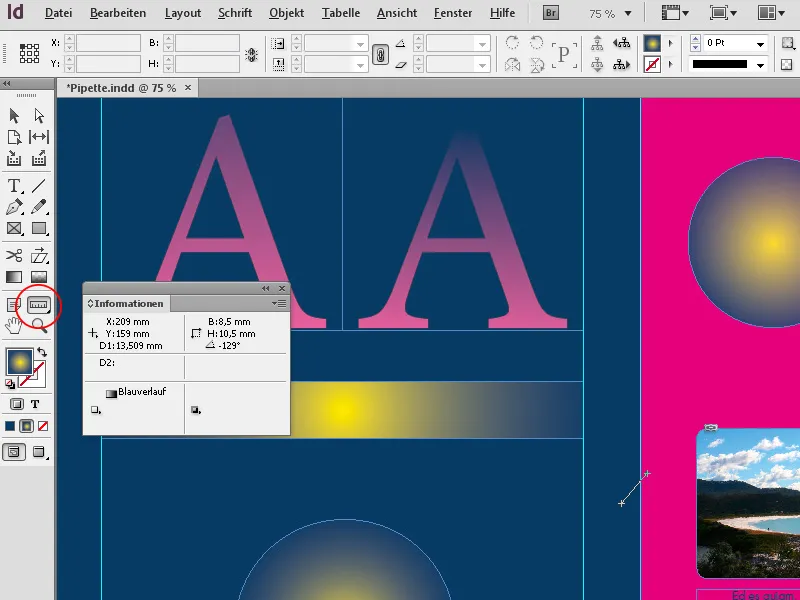
Et mõõta kahe punkti vahemaad, kliki alguspunktis ja liiguta hiirega vajutatud klõpsuga lõpppunkti poole. Infositteeninduspaneelis näidatakse sulle X- ja Y-koordinaadid, vahemaa pikkus ning nurk. Kui lohistamise ajal vajutad Muutusteta klahvi, läheb mõõtejoon täpselt püsti või horisontaalselt.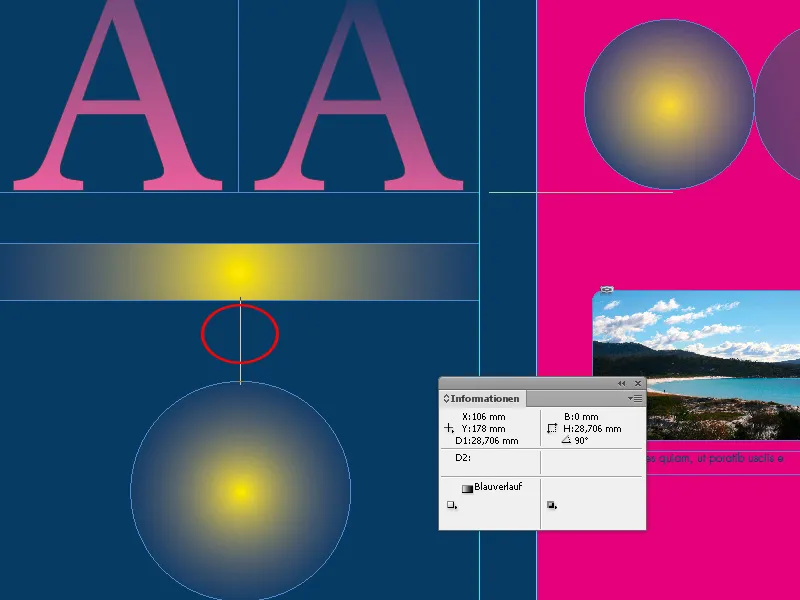
Saad mõõta ka nurgad, milles on paigutatud teatud paigutuselemendid või graafilised jooned piltidel, et asetada teisi objekte samamoodi ja luua harmooniline üldpilt.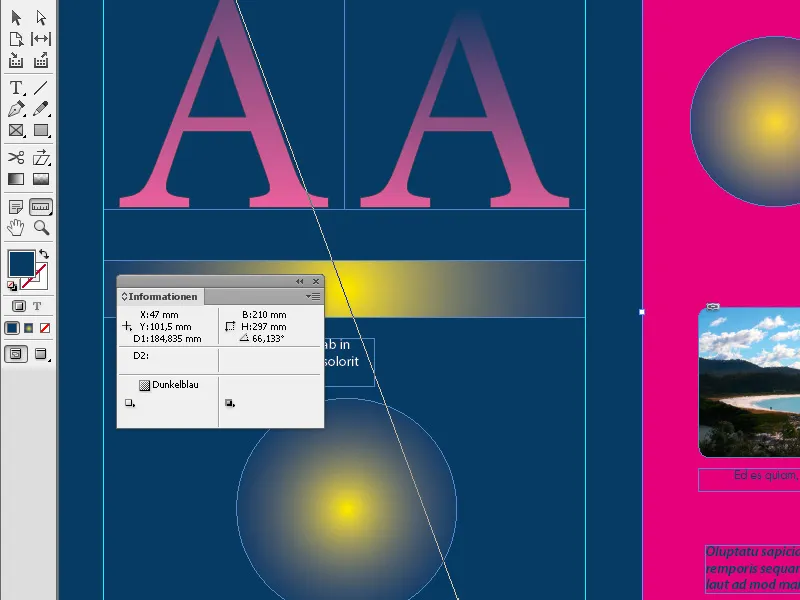
Objektide suhe teistele trükilehtedel kuvab InDesign õnneks Juhisjoontena, mis ilmuvad alati siis, kui Mõõteriist jõuab kahe naaberobjekti servad või -keskpunktini. See lihtsustab tööriista täpset paigutamist.
Võid ka tekitatud mõõtejoone lohistada hiire klõpsuga teisele asukohale trükilehel, et nt intuitiivselt seada teisele objektile sama vahemaa.
Kui lohistad mõõtejoone ühe otsapunktiga, saad mõõta nurka. InDesign loob perioodiliselt horisontaalseid või vertikaalseid Juhisjooni, et luua seos naaberobjektidega. Nurka paigutatud Mõõtejoont saab siis hiire klõpsuga lohistada teisele asukohale trükilehel, et sealt teisi objekte joondada.


